CAD中圆如何等分
熟悉CAD软件操作的可能都知道怎么定位图形中的等分点,但是,在CAD绘图的过程中会遇到复杂的等分点,比如300、500等分点该怎么操作?如何用更少的时间实现操作呢?
1.以半径为1000的圆中3等分点为例:
(1)在左侧常用功能下选择圆或直接在命令栏输入快捷命令C,直接输入半径1000,圆画好了;
(2)以圆心为起点水平画一条圆的半径,即确定了三等分点的第一个点。
(3)以圆心为起点画直线,输入A、确认,再输入角度120度,长度1000,即第二个等分点确认。
(4)同第二步一样,角度改为240度,即可得到第三个等分点。

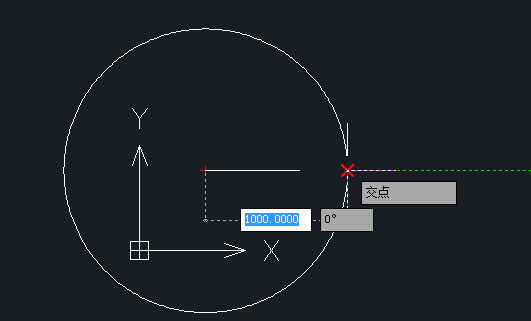
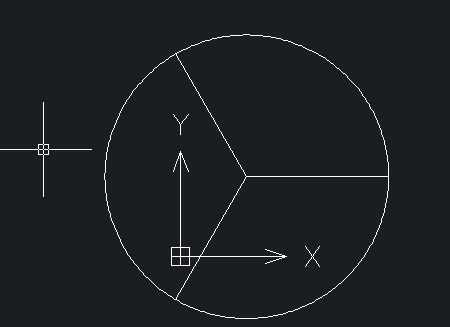
2.30或300等分点,较复杂的情况如何解决?
(1)同样在界面画出半径为1000的圆 。
(2)然后点击格式功能中的点样式,选择一个等分标注样式。
(3)命令框中输入DIV回车确定。
(4)选中圆,输入等分点数3,即可将圆等分成3等分;输入30或300即可等分成相应等分点。
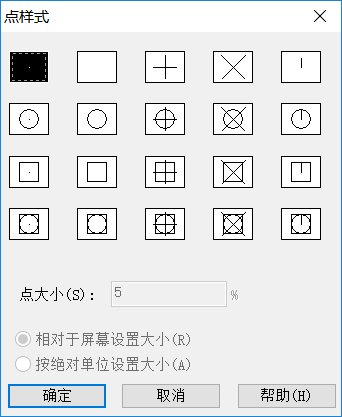
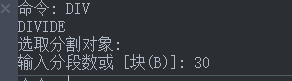
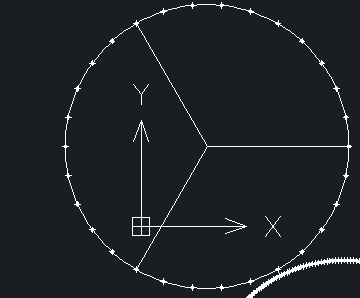
在绘图界面中用户可以直接捕捉各类线的等分点,支持直线、圆弧、椭圆、多段线等对象,动态显示是第几个等分点,且可随时在状态栏调整等分数。
今天分享了关于图形如何等分的方法,掌握这个技巧一定程度上可以帮助大家更加快捷绘图,希望对大家有帮助。
推荐阅读:CAD制图软件
推荐阅读:国产CAD
·2024中望教育渠道合作伙伴大会成功举办,开启工软人才培养新征程2024-03-29
·中望将亮相2024汉诺威工业博览会,让世界看见中国工业2024-03-21
·中望携手鸿蒙生态,共创国产工业软件生态新格局2024-03-21
·中国厂商第一!IDC权威发布:中望软件领跑国产CAD软件市场2024-03-20
·荣耀封顶!中望软件总部大厦即将载梦启航2024-02-02
·加码安全:中望信创引领自然资源行业技术创新与方案升级2024-01-03
·“生命鸨卫战”在行动!中望自主CAx以科技诠释温度,与自然共未来2024-01-02
·实力认证!中望软件入选毕马威中国领先不动产科技企业50榜2023-12-27
·玩趣3D:如何应用中望3D,快速设计基站天线传动螺杆?2022-02-10
·趣玩3D:使用中望3D设计车顶帐篷,为户外休闲增添新装备2021-11-25
·现代与历史的碰撞:阿根廷学生应用中望3D,技术重现达·芬奇“飞碟”坦克原型2021-09-26
·我的珠宝人生:西班牙设计师用中望3D设计华美珠宝2021-09-26
·9个小妙招,切换至中望CAD竟可以如此顺畅快速 2021-09-06
·原来插头是这样设计的,看完你学会了吗?2021-09-06
·玩趣3D:如何使用中望3D设计光学反光碗2021-09-01
·玩趣3D:如何巧用中望3D 2022新功能,设计专属相机?2021-08-10
·CAD三维怎么标注尺寸2017-05-17
·CAD中如何绘制电路图?2022-07-28
·CAD将多段线拟合为圆弧曲线2020-12-17
·CAD修改填充图案的时候软件反应很慢怎么办2023-11-10
·CAD怎么标注Φ尺寸及上下公差2019-01-09
·如何调整CAD表格行高2015-12-23
·CAD如何设置图纸标注2016-07-01
·CAD实用技巧(命令行模型、圆形不圆、布局不见)(2)2016-09-20














